4 Formas de Transferir el Historial de Chats de WhatsApp a un Nuevo iPhone

Escrito por Alfonso Cervera |
Los últimos iPhones son indiscutiblemente los teléfonos móviles más atractivos que existen. Cuentan con pantallas de alta calidad, las últimas tecnologías de seguridad, frecuencias de actualización superrápidas y mucho más. Así pues, la mayoría de la gente no dudaría en cambiar sus viejos teléfonos por un nuevo iPhone.
Pero hay un problema: tendrás que transferir todos tus datos antiguos a un nuevo teléfono o arriesgarte a empezar de nuevo. Por ejemplo, los nuevos usuarios de iPhone podrían querer transferir el historial de chats de WhatsApp de Android a iPhone o de iPhone a iPhone. Y precisamente de eso se trata esta guía sin complicaciones.
Parte 1: Cómo transferir chats de WhatsApp a iPhone de forma rápida y sencilla
Vamos a empezar con el artículo de hoy con la forma más sencilla, rápida y profesional de transferir el chat de WhatsApp de iPhone a iPhone o de iPhone a Android. Con MobileTrans, puedes transferir rápidamente y hacer un respaldo de los chats de WhatsApp en iPhone o Android a través de simples pasos. Este programa de computadora puede hacer un respaldo de todos los datos de WhatsApp como mensajes con estrellas, actualizaciones de estado, mensajes de grupo, videos, y cualquier dato de WhatsApp que pueda tener. Y además de WhatsApp, también puede hacer un respaldo de los datos de las aplicaciones de iPhone como Wechat, Viber, LINE, y Kik.
Características principales:
- Transfiere datos de WhatsApp como mensajes de texto, vídeos, audio, stickers, etc.
- Realiza un respaldo directo de los datos de WhatsApp en dispositivos iOS y Android.
- Realiza un respaldo de los datos en otras aplicaciones de redes sociales del iPhone como Viber, LINE, WeChat, y Kik.
- Recupera todos los datos borrados accidentalmente de tu WhatsApp.
- Funciona sin problemas en macOS 10.15 y Windows 10.
A continuación se explica cómo transferir el chat de WhatsApp de iPhone a iPhone o de Android a iPhone:
Paso 1. Ejecuta el Wondershare MobileTrans en la PC con Windows y conecta tu teléfono a la PC mediante un cable USB.
Paso 2. Pulsa la pestaña Respaldo & Restauración en la página de inicio y luego haz clic en Respaldar datos de la aplicación. Inmediatamente verás una ventana emergente con múltiples selecciones de aplicaciones para hacer. En ese caso, elige WhatsApp.
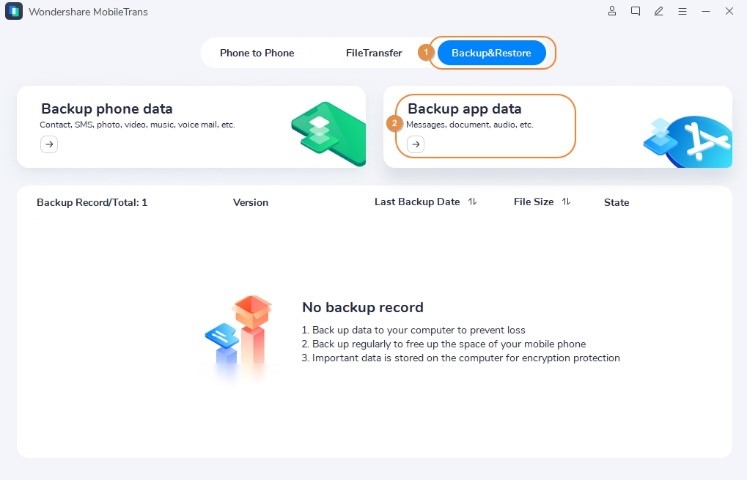
Paso 3. Sigue las instrucciones indicadas para permitir la depuración USB en tu teléfono conectado. Por ejemplo, haz clic en Ajustes> Ajustes Adicionales > opciones de Desarrollador > Depuración USB si utilizas Android.
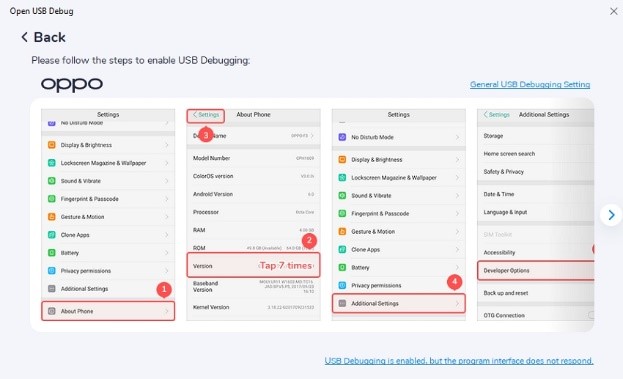
Paso 4. Ahora elige el nombre de tu teléfono bajo el menú Fuente antes de hacer clic en Iniciar para transferir los datos de WhatsApp del teléfono al PC.
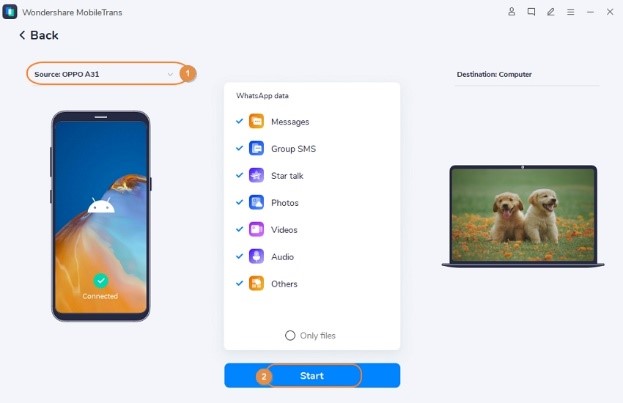
Paso 5. Después de transferir los chats de WhatsApp a tu PC, pulsa Restaurar y luego elige el dispositivo de destino. Por supuesto, este debería ser tu nuevo iPhone. Por último, haga clic en Iniciar para comenzar el proceso de respaldo. ¡Es así de fácil!
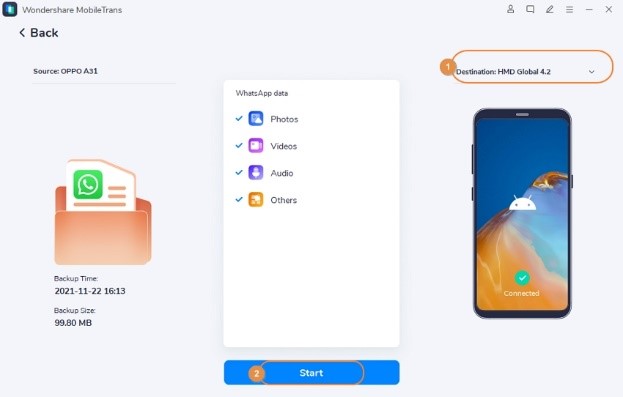
Videotutorial que te puede interesar:
Truco: Pasar datos de WhatsApp entre Android y iPhone con una sola aplicación
Una de las maneras más sencilla de pasar datos de WhatsApp de un celular a otro es descargar la app Wutsapper. Disponible en la mayoría de los teléfonos iPhones o Androids. Su interfaz es muy sencilla e intuitiva permitiendo que su paso a paso sea rápido y sin complicaciones. A continuación te presentamos cómo hacerlo:
Pasar WhatsApp de Android a iPhone:
Paso 1: Descargar la app Wutsapper desde Google Play Store o escaneando el código QR abajo. Una vez descargada debes registrar tu cuenta.

Paso 2: Selecciona la función de Android a iPhone para pasar tus datos de WhatsApp.

Paso 3: Te aparecerá un anuncio para dar permiso y actualizar la copia de seguridad. Presionar OK y seguir las instrucciones.
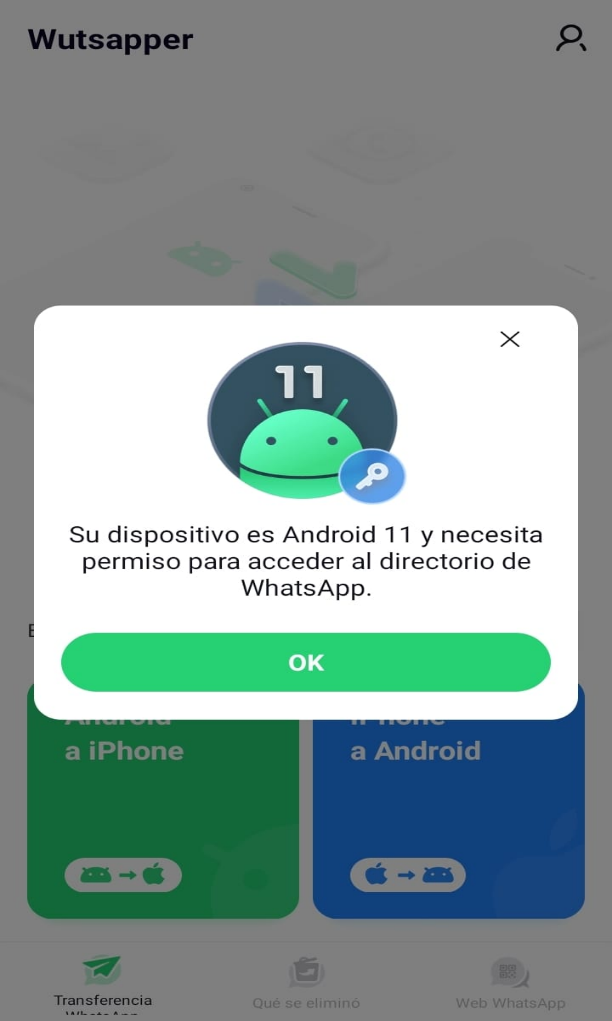
Paso 4: Elige un método para conectar tu dispositivo Android con el iPhone y autorízalo.
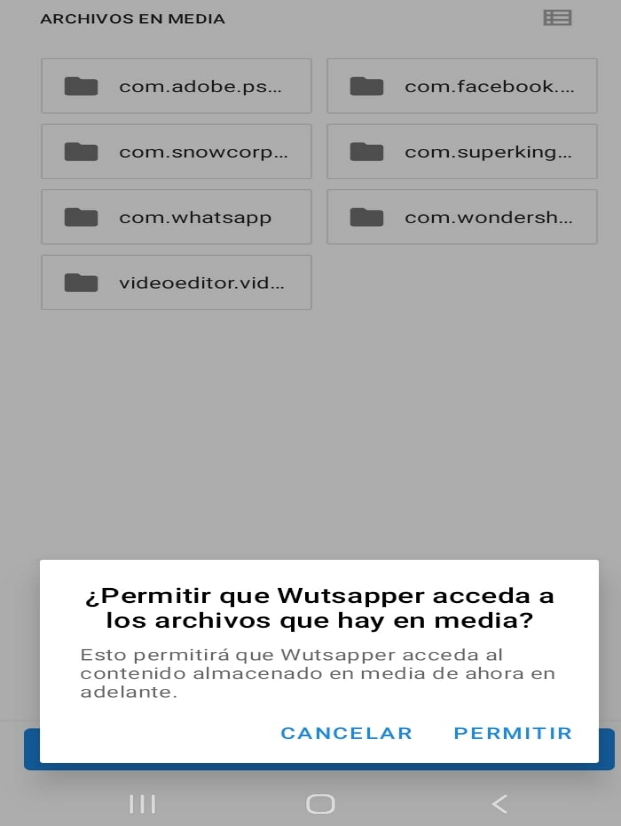
Paso 5: Escoge el país de la cuenta y agrega tu número. Sigue las instrucciones indicadas en la pantalla y comienza a pasar WhatsApp de Android a iPhone.
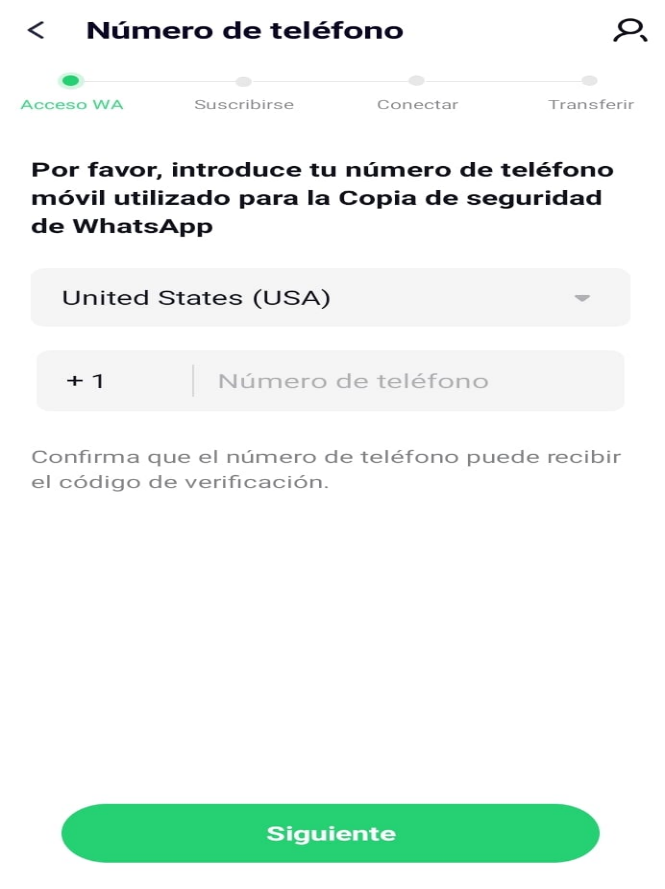
Pasar WhatsApp de iPhone a Android:
Paso 1: Descargar la app Wutsapper. Una vez descargada registrar tu cuenta.
Paso 2: Realizar una copia de seguridad de WhatsApp iPhone: Si desea transferir los chats de WhatsApp y guardar las imágenes de WhatsApp, es necesario conectar el dispositivo Android, así como el dispositivo iOS con un adaptador USB OTG y confirmar el acceso en el dispositivo iOS.
Paso 3: Transferencia de WhatsApp: Haz clic en "Iniciar copia" para transferir la copia de seguridad (WhatsApp) del dispositivo iOS al dispositivo Android.
Paso 4: Espere a que se complete la conversión.
Paso 5: Siga las instrucciones para que pueda restaurar la copia de seguridad de WhatsApp.
Del mismo modo, con Wutsapper podrás recuperar un mensaje eliminado de WhatsApp que te enviaron y tener dos cuentas de WhatsApp.
Parte 2: Usa el Respaldo de iCloud para transferir los chats de WhatsApp
Lo bueno de WhatsApp es que los usuarios pueden hacer directamente un respaldo de los chats en el iPhone a través de iCloud. Sólo tienes que vincular tu cuenta de iCloud y utilizarla para guardar todos tus chats de WhatsApp sin problemas. Incluso puedes configurar respaldos automáticos si eres una persona olvidadiza. Así pues, vayamos al grano y veamos cómo transferir el chat de WhatsApp de iPhone a iPhone con el respaldo de iCloud:
Paso 1. Abre el WhatsApp del iPhone y luego pulsa Ajustes en la esquina inferior derecha.
Paso 2. Haz clic en Chats y luego en Respaldo del Chat
Paso 3. Toca Respaldar Ahora para empezar a guardar tus mensajes de WhatsApp en iCloud. Incluso puedes habilitar la opción de incluir Vídeos para hacer una copia de seguridad de los mismos.
Paso 4. Como se dijo anteriormente, también puedes hacer una copia de seguridad de los chats de WhatsApp de forma automática. Para ello, haga clic en el botón de Respaldo Automático encima de Incluir Videos y luego elija Diariamente, Semanalmente, o Mensualmente.
Paso 5. Ahora instala y ejecuta WhatsApp Messenger en tu nuevo iPhone. Después, verifica tu número de teléfono viejo y tu ID de iCloud.
Paso 6. Por último, pulsa Restaurar Historial de Chat para restaurar los datos de WhatsApp de los que has hecho una copia de seguridad en el nuevo teléfono.
Ventajas:
- Método Nativo de respaldo de WhatsApp para iPhone.
- Rápido y sencillo de entender.
Desventajas:
- Los usuarios no pueden hacer una copia de seguridad y restaurar los mensajes de WhatsApp desde Android.
- Lento con archivos importantes como vídeos y audio.
Parte 3: Cómo Exportar los chats de WhatsApp de Android a iPhone
Otra forma sencilla de transferir los chats de WhatsApp es exportarlos al correo electrónico. Este método se explica por sí mismo, como lo confirman los pasos siguientes. Sin embargo, los usuarios sólo pueden exportar un solo mensaje a la vez. Y lo que es peor, no puedes restaurar los chats en un nuevo teléfono. No obstante, aquí están los pasos:
Paso 1. Abre WhatsApp y toca la conversación que quieras compartir.
Paso 2. Haga clic en el icono de los Puntos Suspensivos y luego pulse en Más.
Paso 3. Toque Exportar chat y luego decida si desea exportar con medios o no.

Paso 4. Elige Gmail y exporta el chat de WhatsApp a tu nuevo teléfono. Incluso puedes exportar a Skype, Yahoo Mail, OneDrive, etc.
Ventajas:
- Rápido y sencillo de entender.
- Incluye los medios de comunicación de WhatsApp.
Desventajas:
- Los usuarios no pueden transferir varios chats de WhatsApp al mismo tiempo.
- No puedes restaurar los mensajes exportados porque vienen en un archivo de documento.
Parte 4: Cómo transferir datos de WhatsApp de iPhone a iPhone a través de iTunes
iTunes está considerado como la "Navaja Suiza" del ecosistema Apple. Este programa de escritorio puede descargar y comprar canciones, organizar bibliotecas multimedia, convertir archivos de audio, etc. Pero lo más interesante es que iTunes puede hacer una copia de seguridad de tus datos de WhatsApp de un iPhone antiguo a uno nuevo. ¿Quieres saber cómo? ¡Sígueme!
Paso 1. Conecta tu antiguo iPhone a tu computadora con un cable lightning y abre iTunes.
Paso 2. Elige el nombre de tu teléfono en el panel izquierdo y luego toca Resumen.

Paso 3. Ve a la sección Respaldos y haz clic en Respaldar Ahora. iTunes comenzará inmediatamente a respaldar todos los datos de tu teléfono, incluidos tus preciados chats de WhatsApp.
Paso 4. Después de que el proceso de respaldo sea exitoso, desconecte su viejo iPhone y conecte el nuevo.
Paso 5. Ahora elige el nombre de tu nuevo teléfono en iTunes, toca Resumen, y haga clic en Restaurar Respaldo.
Ventajas:
- Método de copia de seguridad de WhatsApp para iPhone, gratuito y de código abierto.
- Transfiere los chats de WhatsApp al iPhone de forma masiva.
Desventajas:
- Este método puede resultar intimidante para los principiantes.
- No puedes transferir los chats de WhatsApp de Android a iPhone y viceversa.
Conclusión
Estos métodos deberían ayudarte a transferir los chats de WhatsApp al iPhone de forma rápida y sencilla. Pero como puede ver, algunas soluciones tienen limitaciones inconvenientes. Por ejemplo, no puedes restaurar los chats de WhatsApp exportados por correo electrónico en el iPhone. Además, iTunes y iCloud no son compatibles con la transferencia de Android a iPhone. Por lo tanto, sugiero utilizar un programa de terceros como MobileTrans para obtener los mejores resultados. Solo ten en cuenta que este software profesional es un programa de pago.
Últimas Tendencias
Artículos Populares
Todos los Temas

MobileTrans - Transferencia de WhatsApp
- Transferir datos de WhatsApp entre iOS y Android.
- Pasar mensajes y archivos adjuntos de WhatsApp entre el teléfono y la PC.
- Copia de seguridad de WhatsApp, LINE, Kik, Viber y WeChat en la computadora.
- Transferir hasta 18 tipos de datos telefónicos entre más de 6000 dispositivos.
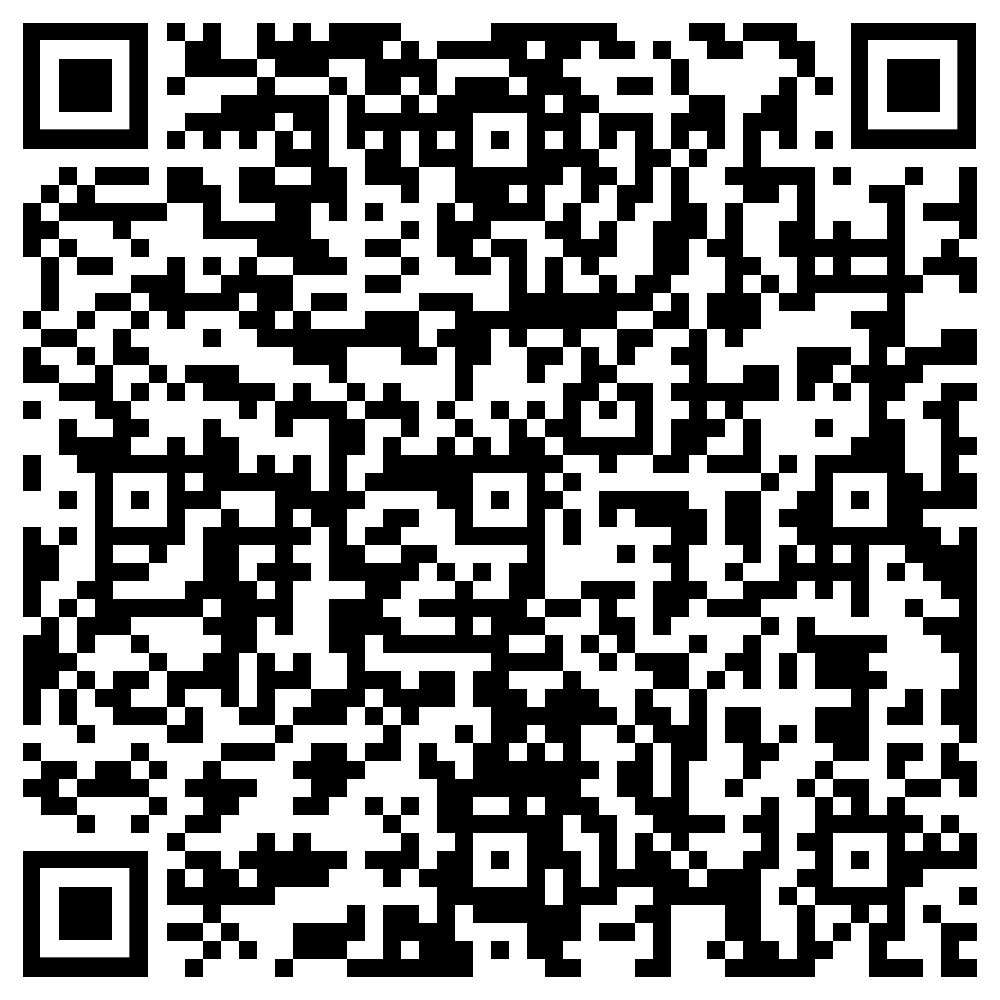



Alfonso Cervera
staff Editor